Controllare il comportamento di arresto di Windows nelle macchine virtuali del lab
Importante
Azure Lab Services verrà ritirato il 28 giugno 2027. Per altre informazioni, vedere la guida al ritiro.
Questo articolo illustra come rimuovere il comando di arresto dal menu Start di Windows nelle macchine virtuali del lab in Azure Lab Services. Quando un utente del lab esegue un arresto nel sistema operativo invece di arrestare la macchina virtuale del lab, l'arresto potrebbe interferire con le misure di controllo dei costi di Azure Lab Services.
Azure Lab Services offre diverse misure di controllo dei costi, ad esempio pianificazioni di lab, ore di quota e criteri di arresto automatico.
Quando il comando di arresto di Windows viene usato per disattivare una macchina virtuale del lab, il servizio considera la macchina virtuale del lab ancora in esecuzione e accumula i costi. Gli utenti del lab devono invece usare la funzionalità di arresto della macchina virtuale del lab. Per evitare di arrestare inavvertitamente la macchina virtuale del lab, è possibile rimuovere il comando di arresto dal menu Start di Windows.
Gli utenti del lab possono comunque disconnettersi dalla macchina virtuale del lab. Il comando Disconnetti di Windows attiva il criterio del lab (se abilitato) che arresta la macchina virtuale del lab quando gli utenti si disconnettono.
Rimuovere il comando di arresto di Windows dal menu Start
È possibile usare le impostazioni di criteri di gruppo locali di Windows per rimuovere il comando di arresto dal menu Start di Windows. Modificare questo criterio nella macchina virtuale modello del lab per assicurarsi che la modifica venga applicata a tutte le macchine virtuali del lab.
Per configurare un'impostazione di criteri di gruppo locali tramite PowerShell:
Connettersi alla macchina virtuale modello del lab usando RDP.
Eseguire il comando di PowerShell seguente per disabilitare l'opzione di arresto nel menu Start:
Set-ItemProperty -Path "HKLM:\SOFTWARE\Microsoft\Windows\CurrentVersion\Policies\Explorer" -Name "HidePowerOptions" -Value 1 -Force
In alternativa, è possibile modificare manualmente l'impostazione dei criteri di gruppo locali:
Connettersi alla macchina virtuale modello del lab usando RDP.
Premere il tasto Windows, digitare gpedit, quindi selezionare Modifica criteri di gruppo (Pannello di controllo).
Passare a Configurazione computer > Modelli amministrativi > Menu Start e barra delle applicazioni.
Fare clic con il tasto destro del mouse su Rimuovi e impedisci l'accesso ai comandi Arresta, Riavvia, Sospendi e Metti in stato di ibernazione e quindi selezionare Modifica.
Selezionare l'impostazione Abilitato e quindi selezionare OK.
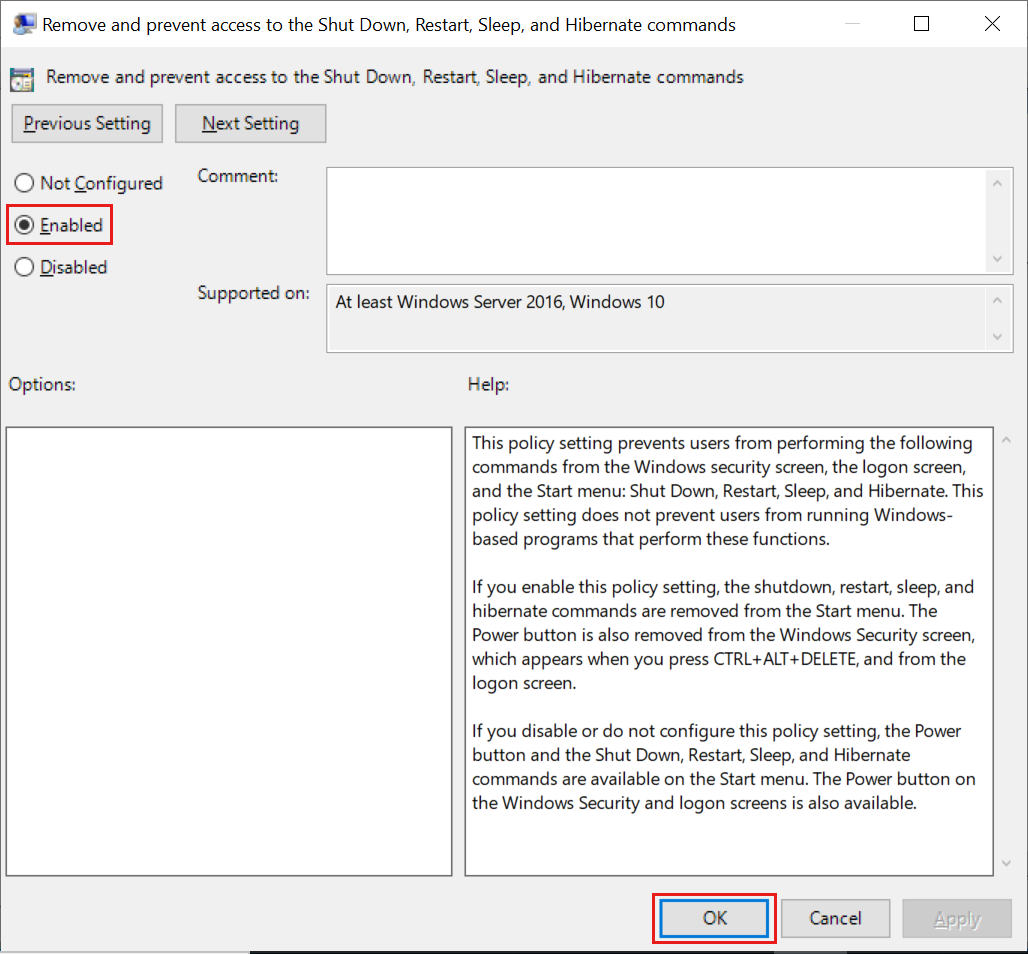
Si noti che il comando di arresto non viene più visualizzato nel menu Start di Windows. Viene visualizzato solo il comando Disconnetti.
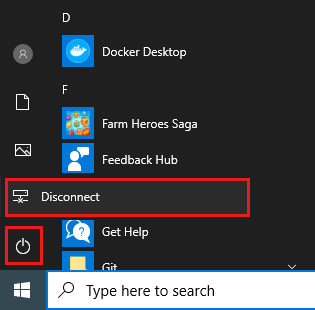
Passaggi successivi
- In qualità di docente, abilitare i criteri di arresto automatico.
- In qualità di docente, preparare la VM modello di Windows per il lab.
- In qualità di docente, pubblicare la VM modello.
